电脑关机的方式多种多样,除了传统的关机方式,本文将给大家带来更多的关机方式。

第一种:合盖关机
一般情况下我们合上电脑,电脑会进入休眠模式,只要重新打开电脑系统就会被自动唤醒。我们可以通过设置改变这种状态,让电脑在合上屏幕后就启动关机。具体做法:1.首先在桌面下方菜单栏搜索框中输入“控制面板”,然后打开。2.进入控制面板界面后,将右上角的查看方式改为“大图标”,接着找到并点击“电源选项”。
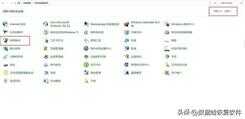
3.单击左侧的“关机计算机盖的功能”。
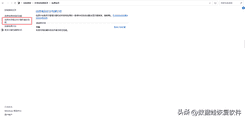
4.在“关闭盖子时”的两个选项都修改成“关机”,然后点击右下角的保存修改。这样下次合上屏幕,电脑就会启动自动关机。

第二种:滑动关机
手机有滑动关机功能,电脑也有。滑动关机是Win10内置的一个小命令,通过设置,Win10系统也可以实现滑动关机的功能。具体操作:首先使用快捷键Win+R打开运行,接着在输入框内输入“slidetoshutdown”,点击确定。然后将桌面上出现的锁屏箭头拉直屏幕底端,电脑就会快速关机。
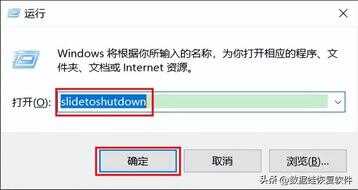
第三种:快捷键关机
1.组合键Alt+F4在桌面上直接使用快捷键Alt+F4,就可以呼出关机的窗口,点击确定即可。
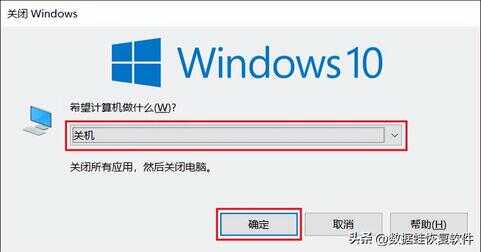
2.组合键Ctrl+Alt+Delete当你的电脑出现卡顿或者直接卡住的时候,可以尝试按住组合键Ctrl+Alt+Delete进入管理界面,通过右下角的关机键进行重新启动等操作。
第四种:定时关机
想要定时关机?同时又不想下载第三方软件,其实并不是没有办法,以下是具体操作:使用快捷键Win+R呼出运行,在输入框中输入“shutdown -s -t 120”,接着电脑就会出现2分钟后电脑会自动关机的提醒。
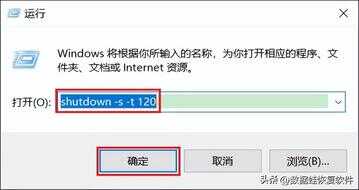

如果想要取消定时关机,可以在运行输入框输入“shutdown -a”,点击确定,这样就会取消定时关机。
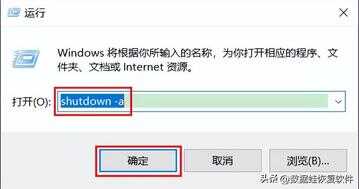
第五种:强制关机
长按开机键可以强制关机电脑,比较适用于电脑蓝屏、黑屏、卡死的情况下。以上就是电脑关机的五种方式,大家可以根据个人喜好与需求进行操作使用。
往期精选
cf卡格式化数据恢复怎么做?数据恢复专家帮助你怎么在Word中调整表格?Word表格的五个常见问题








